Certains utilisateurs de PC peuvent rencontrer un plantage avec un message BSOD chaque fois qu’Amazon Kindle est connecté à un ordinateur Windows 10. Il a été noté que les plantages sont fréquents dans l’utilisation des appareils Amazon Kindle Paperwhite et Voyager. Vous ne pouvez pas transférer des livres électroniques ou charger les liseuses via les ports USB sur le PC Windows 11/10. Dans cet article, nous fournirons les solutions possibles que vous pouvez essayer pour résoudre ce problème.

Windows 11/10 se bloque lorsque Amazon Kindle est connecté
Si vous rencontrez des plantages chaque fois que vous connectez Amazon Kindle à un ordinateur Windows 11/10, vous pouvez essayer sans ordre particulier l’une de nos solutions recommandées décrites ci-dessous pour voir si cela résout le problème.
- Vérifier le matériel/les périphériques associés sur les deux appareils
- Branchez Kindle avant d’allumer ou de réveiller le PC Windows
- Supprimer les programmes récemment installés
- Réinstaller les pilotes USB
- Exécutez l’outil de dépannage du matériel et des périphériques.
Jetons un coup d’œil à la description des étapes impliquées dans les solutions.
1]Vérifiez le matériel/les périphériques associés sur les deux appareils
Cette solution nécessite que vous procédiez comme suit :
- Vérifiez les ports USB et le câble. Assurez-vous que les ports et le câble sont disponibles pour la charge et le transfert de fichiers.
- Testez votre Kindle sur d’autres ordinateurs pour voir si le plantage de Windows ou l’écran bleu de la mort persiste.
- Mettez à jour votre système d’exploitation Kindle ou votre micrologiciel pour le rendre compatible avec Windows 11/10.
2]Branchez le Kindle avant d’allumer ou de réveiller le PC Windows
Certains utilisateurs de Kindle ont signalé qu’ils avaient constaté que le Kindle pouvait fonctionner correctement lorsqu’ils connectaient Amazon Kindle avant que le PC ne s’allume ou ne branchent le Kindle lorsque le PC est en mode veille, puis le réveillent.
3]Supprimer les programmes récemment installés
Certains logiciels ou programmes peuvent provoquer des conflits et entraîner des problèmes système tels que l’écran bleu d’erreur INACCESSIBLE_BOOT_DEVICE. Certains utilisateurs ont constaté que la suppression de programmes tels que les logiciels antivirus, les lecteurs de musique ou d’autres applications aidera à résoudre le problème. Il est donc recommandé de désinstaller les programmes que vous avez récemment installés pour voir si le problème a été résolu.
Si vous n’êtes pas sûr des applications ou des services qui provoquent le plantage de l’ordinateur, vous pouvez dépanner Windows 10 dans Clean Boot pour déterminer le coupable.
4]Désinstallez et réinstallez les pilotes USB
Les utilisateurs ont signalé que lorsqu’ils connectent Amazon Kindle via USB, Windows détecte les pilotes USB et en même temps, l’écran bleu apparaît. Il est impératif de noter que le problème de plantage touche davantage les ports USB 3.0 que l’USB 2.0.
Des pilotes USB obsolètes, incompatibles ou mal configurés peuvent entraîner le blocage de Windows lorsque vous connectez Amazon Kindle. Il est donc recommandé de désinstaller et de réinstaller les pilotes USB sous Windows. Voici comment:
- Appuyez sur la touche Windows + X et sélectionnez Gestionnaire de périphériques de la liste de sauts.
- Agrandir/réduire Contrôleurs de bus série universels entrée et accédez au périphérique USB.
- Faites un clic droit sur l’appareil et sélectionnez Désinstaller.
- Lorsque le processus de désinstallation est terminé, cliquez avec le bouton droit sur l’entrée et sélectionnez Rechercher les modifications matérielles. Windows réinstallera automatiquement les pilotes USB génériques.
5]Exécutez l’outil de dépannage du matériel et des périphériques
L’exécution de l’utilitaire de résolution des problèmes de matériel et de périphériques intégré est une option que vous voudrez peut-être également envisager.
Ensuite, reconnectez votre Amazon Kindle au PC et voyez si le problème est résolu.
J’espère que cela t’aides!



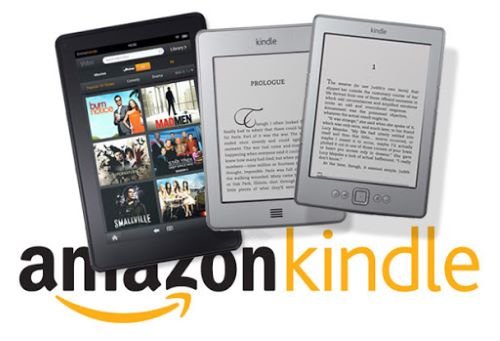
![[2023] 6 façons de copier / coller du texte brut sans formatage](https://media.techtribune.net/uploads/2021/03/5-Ways-to-Copy-Paste-Plain-Text-Without-Formatting-on-Your-Computer-shutterstock-website-238x178.jpg)






